Скоро сви власници лаптопа Ацер Ектенса 5220 пре или касније суочиће се са потребом да инсталирају управљачке програме. То се може догодити или одмах након куповине уређаја или након поновне инсталације оперативног система. Постоје разне методе за решавање задатог задатка. Желимо данас да разговарамо о свакој од ових опција, тако да сваки корисник може да изабере метод за себе и да га оживи.
Пронађите и преузмите управљачке програме за Ацер Ектенса 5220
Као што знате, у било ком преносном рачунару постоји много уграђених компоненти, за сваку од којих бисте требали одабрати компатибилне датотеке, чиме успостављате тачну интеракцију све ове опреме у једном систему. То се може урадити како уз помоћ званичних алата програмера, тако и путем независних веб локација, програма или стандардних опција оперативног система. Задржимо се на свим овим тачкама детаљније.
1. метод: Страница за подршку за Ацер Ектенса 5220
Као прву методу нашег данашњег чланка предлажемо да размотримо интеракцију са службеном веб локацијом произвођача преносних рачунара. Овде програмери објављују сва ажурирања управљачких програма, а корисници их морају само преузети и инсталирати у свој оперативни систем, што се дешава на следећи начин:
Идите на званичну веб страницу компаније Ацер
- Кликните левом типком миша на горњу везу да бисте отишли на почетну страницу компаније Ацер или то учините сами, на пример уношењем везе у траку за адресу. Пређите курсором преко странице "Подршка".
- У менију који се појави изаберите одељак „Управљачки програми и приручници“.
- Обратите пажњу на табелу „Изаберите уређај“... Овде, у "Категорија" указати "Свеска".
- Затим пређите на "Сериес" и тамо бирај "Ектенса".
- Остаје само да пронађете модел преносног рачунара који вас занима, тако да постоји прелазак на страницу производа.
- Тамо обавезно одаберите оперативни систем ако овај параметар није правилно инсталиран у аутоматском режиму.
- Затим проширите листу "Возачи".
- Пронађите софтвер за делове који вас занимају и кликните на "Преузимање".
- Процес преузимања архиве ће започети. Када га успешно преузмете, отворите га.
- Пронађите датотеку тамо "Сетуп.еке", покрените га и следите упутства на екрану.

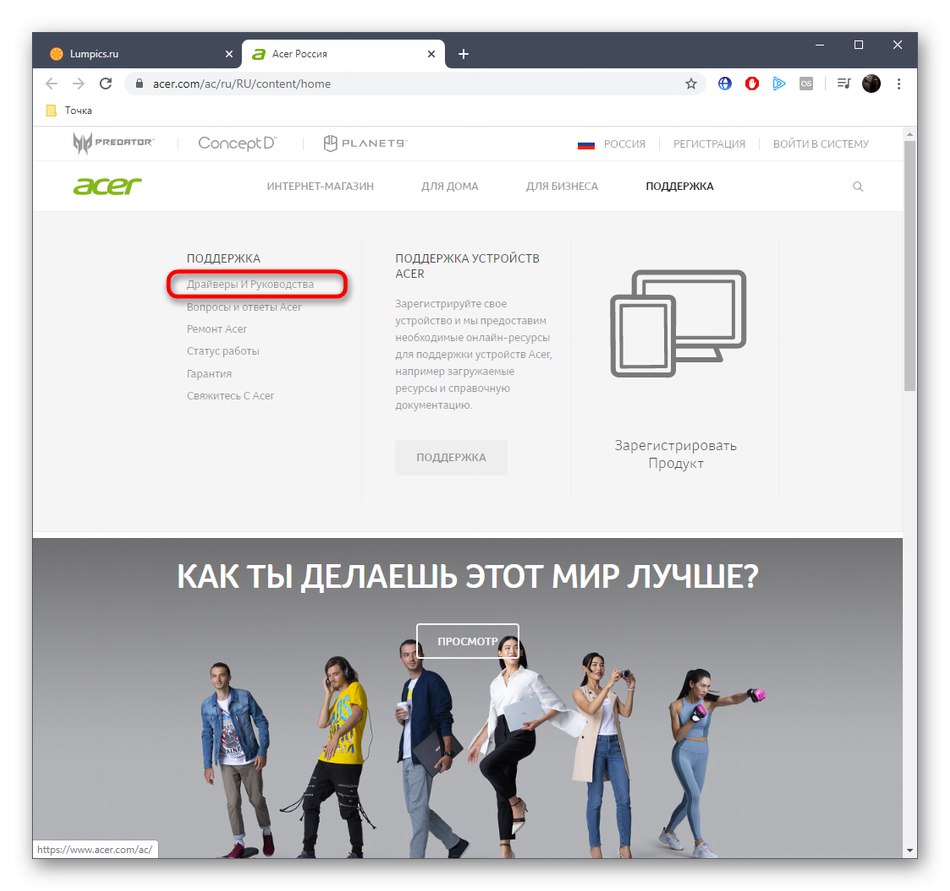


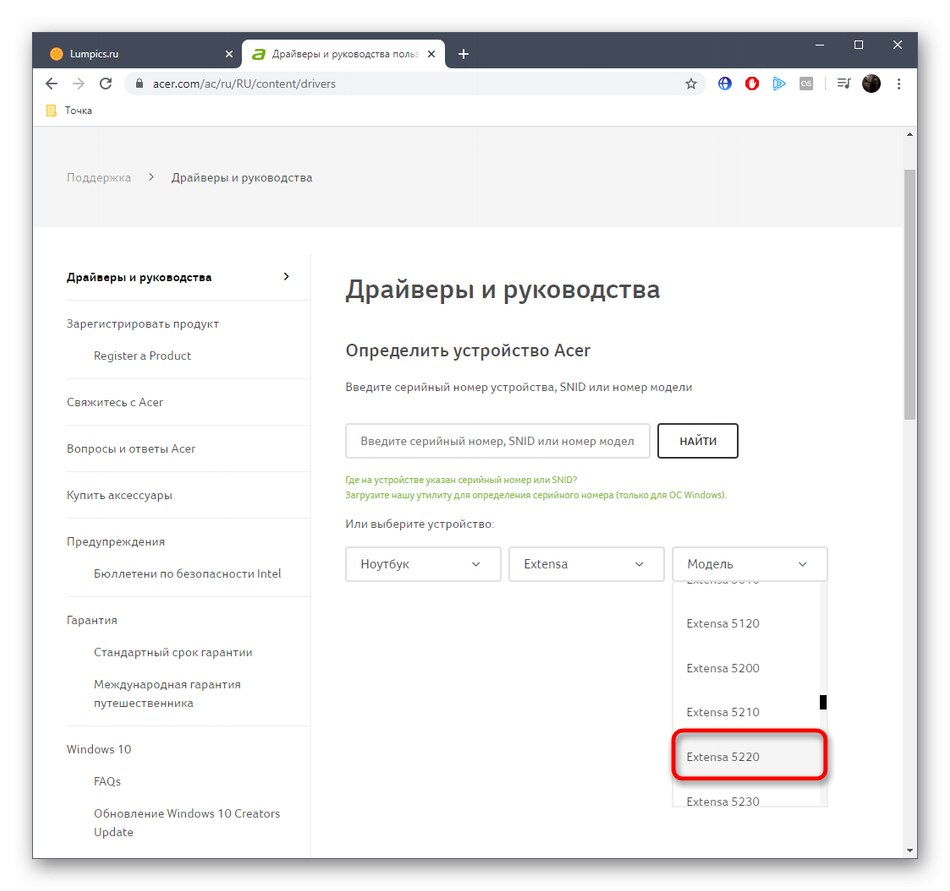
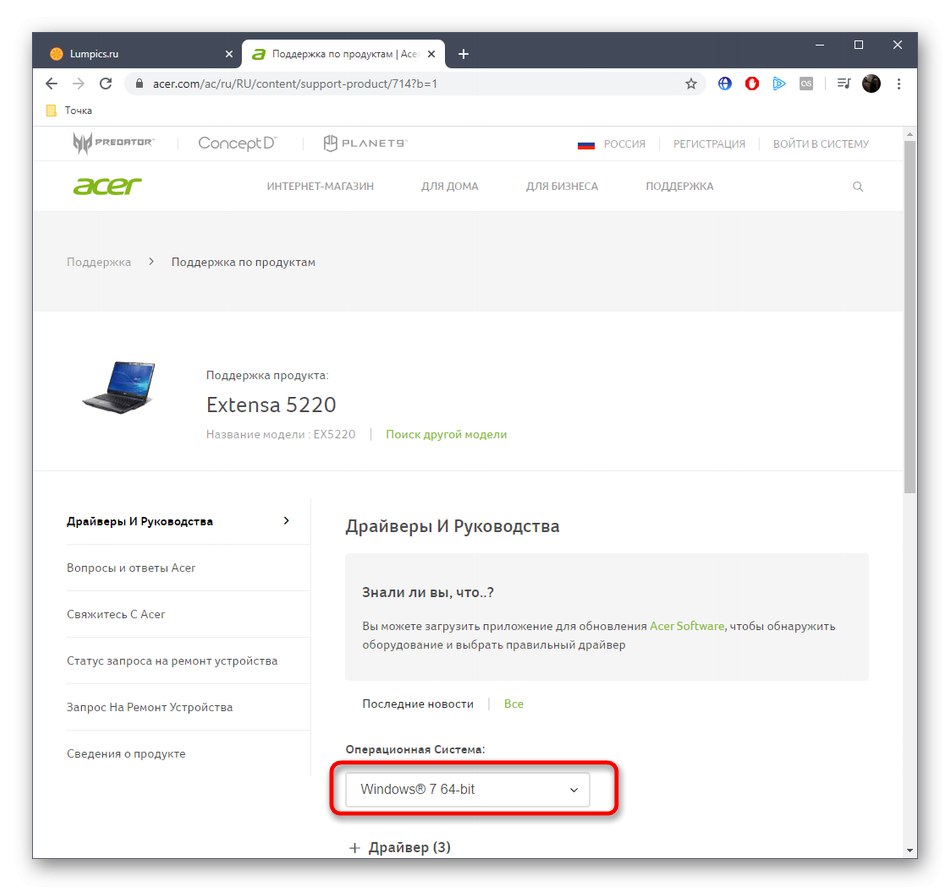
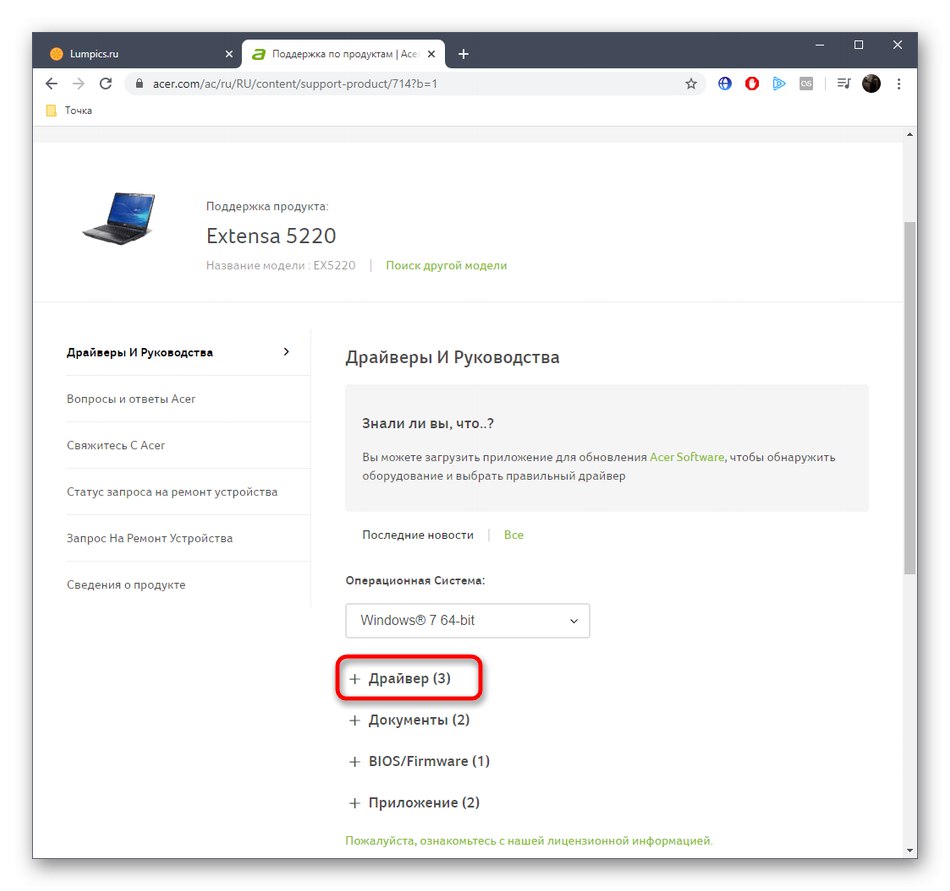
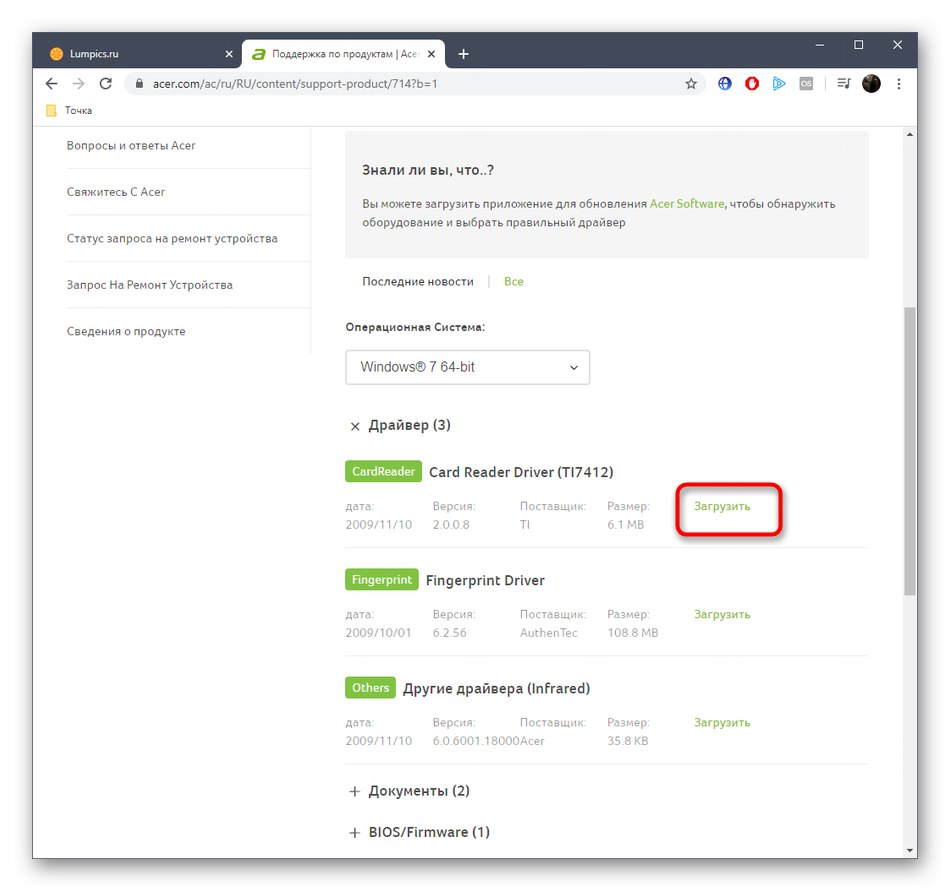
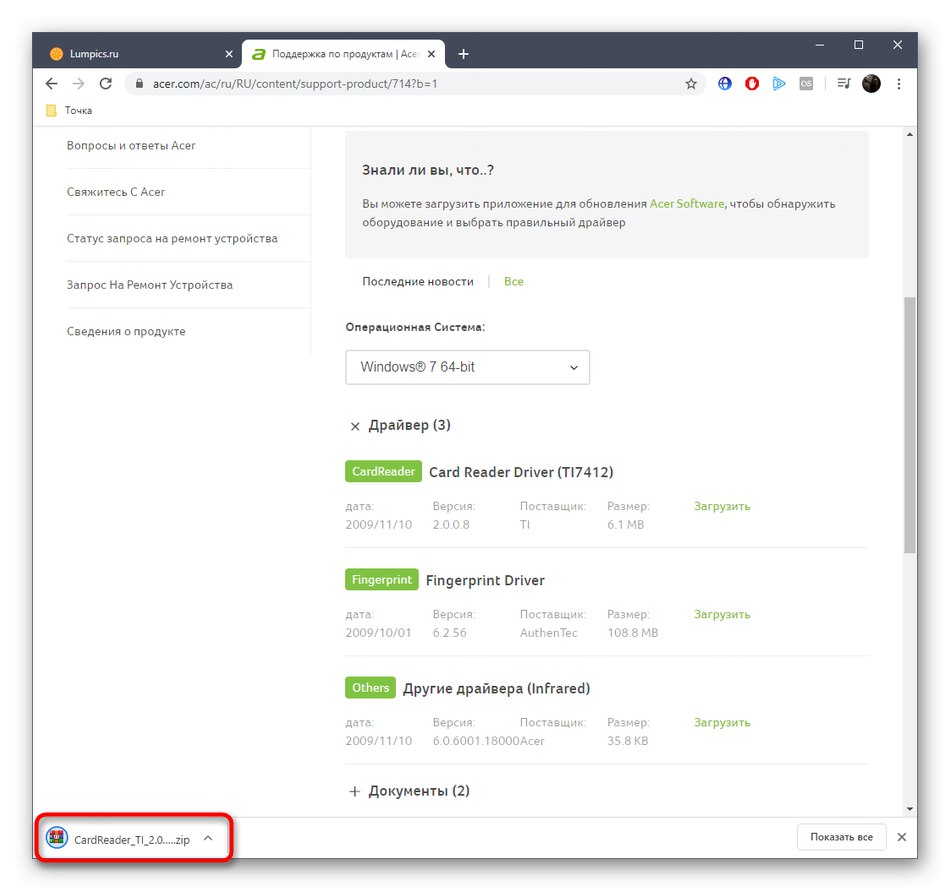
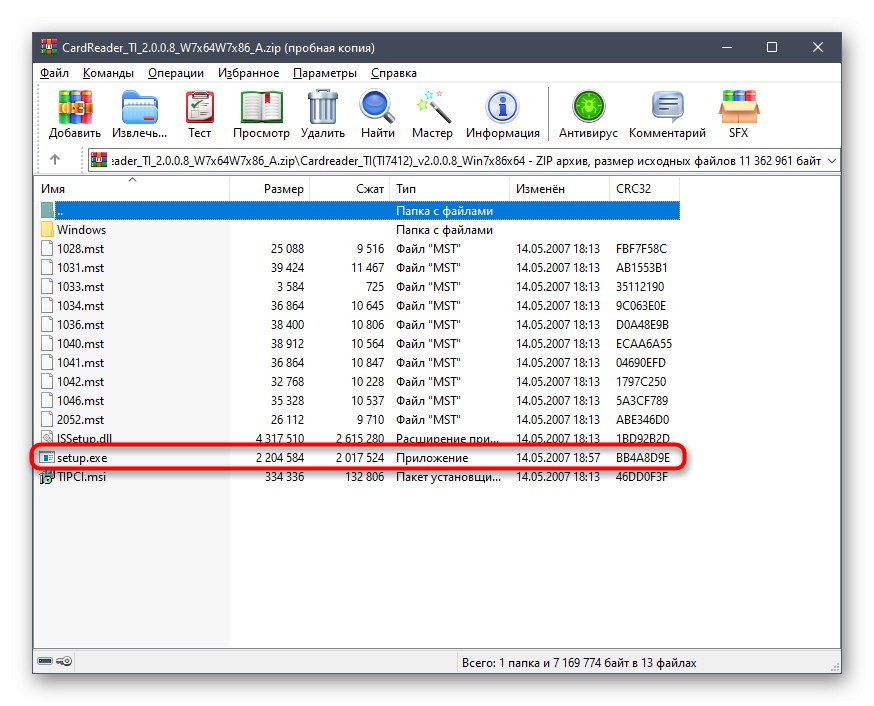
На овај начин можете убрзати поступак инсталирања управљачких програма ако рачунар не рестартујете након сваке инсталације, већ једном након додавања свих потребних датотека у оперативни систем. Тада можете да пређете на угодан рад са уређајем.
Метод 2: Службени програм
Ако вам се приликом упознавања са претходном методом чинило да би било прилично проблематично применити је или ако сте наишли на било какве друге потешкоће током извршавања, предлажемо да пажљивије погледате власнички услужни програм компаније Ацер, који ће све радње изводити у аутоматском режиму. Међутим, да бисте то урадили, прво га морате преузети и инсталирати.
- Следите кораке из претходне методе да бисте дошли до странице лаптопа Ацер Ектенса 5220. Овде унесите верзију свог ОС-а.
- Затим проширите листу "Апплицатионс".
- Пронађите Ацер Упдатер тамо и кликните на "Преузимање"да бисте започели преузимање.
- Сачекајте да се преузимање заврши и покрените резултујућу архиву.
- У њему сте заинтересовани за извршну датотеку под називом "ЛивеУпдатер.еке".


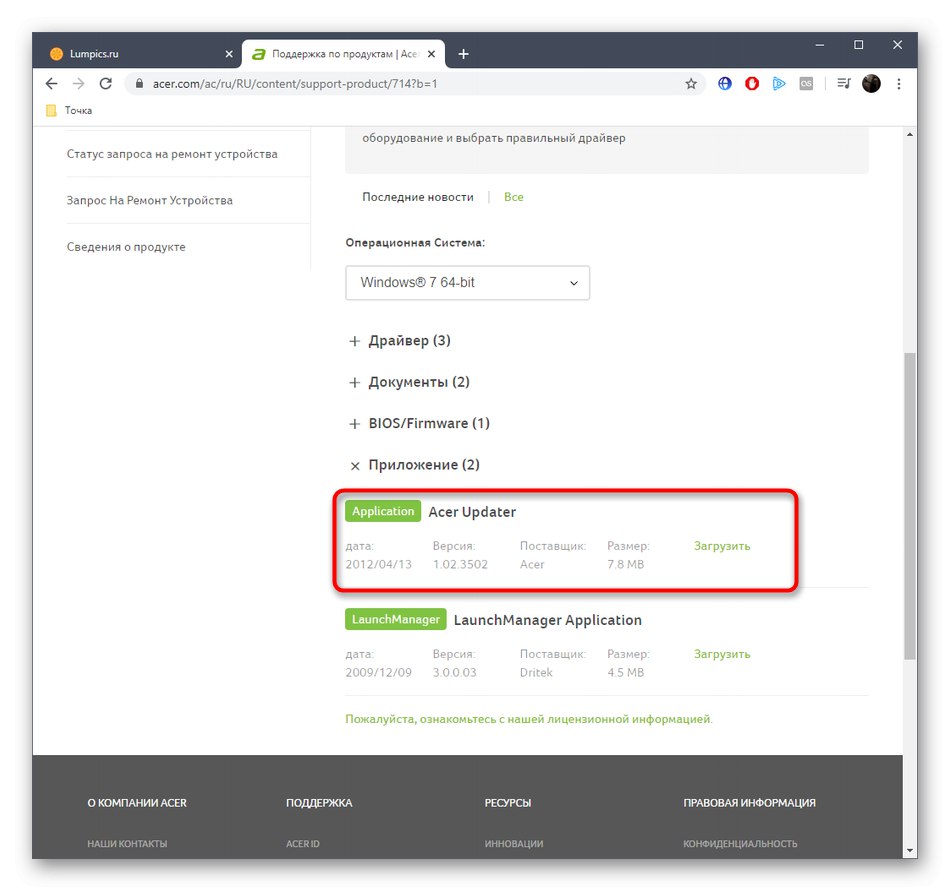
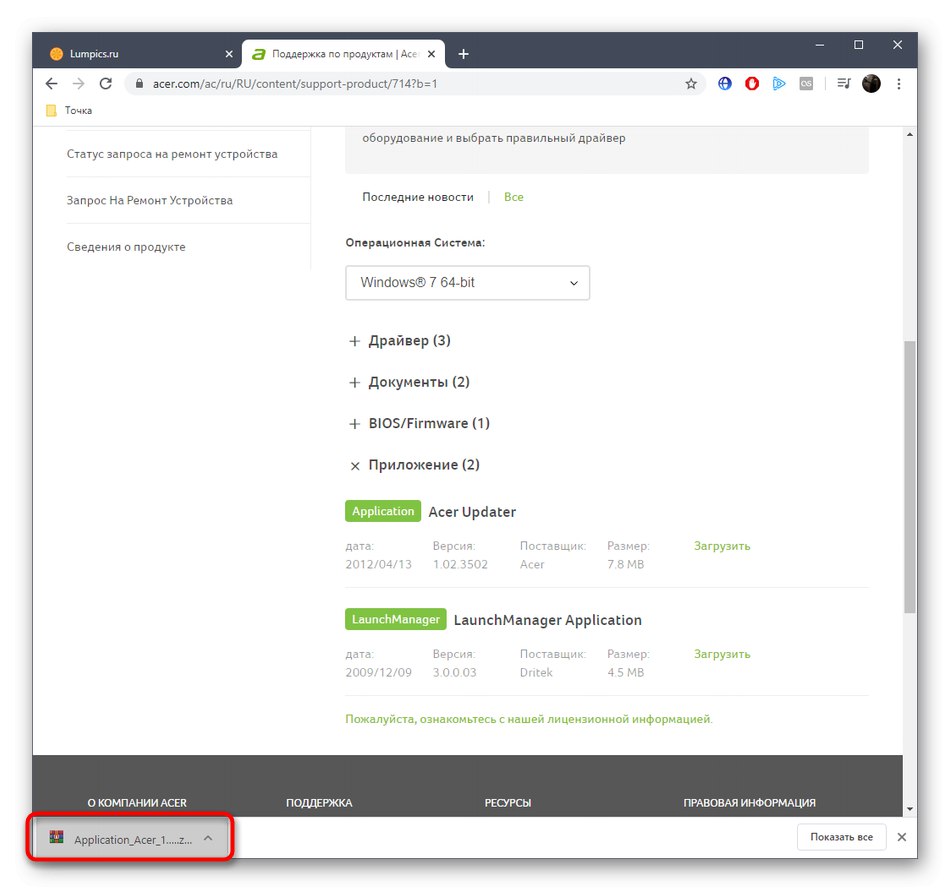

Након покретања услужног програма за аутоматско ажурирање управљачког програма, једноставно следите упутства на екрану да бисте успешно довршили операцију. На крају, не заборавите да поново покренете оперативни систем да би промене направљене овим услужним програмом ступиле на снагу.
3. метод: Софтвер треће стране
Свим корисницима који нису одговарали претходној опцији, али их занима тема инсталирања управљачких програма за Ацер Ектенса 5220 путем специјализованог софтвера, препоручујемо да обратите пажњу на преглед у наставку. Тамо ћете пронаћи листу најпопуларнијих апликација које аутоматски скенирају ваш рачунар и идентификују недостајуће управљачке програме за уграђене компоненте и периферне уређаје.
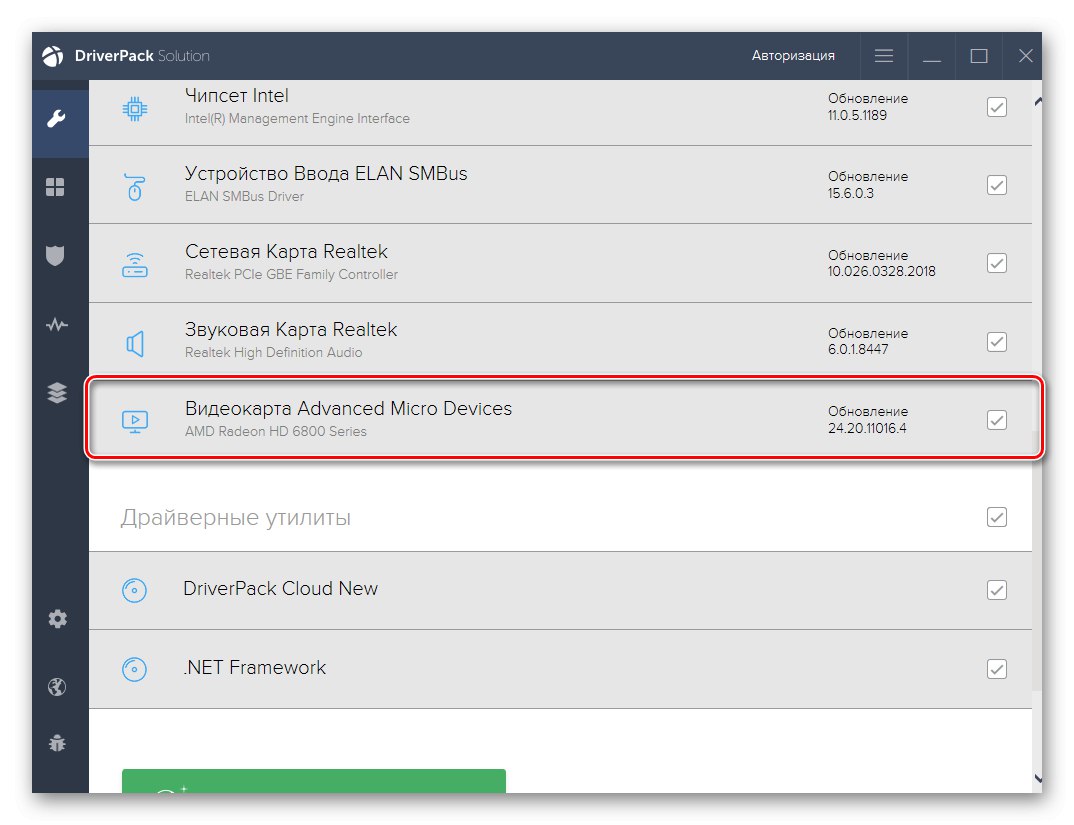
Детаљније: Најбољи софтвер за инсталирање управљачких програма
Након одабира програма, мораћете да га преузмете, инсталирате и покренете скенирање. Тада ће се на екрану приказати листа компонената за које се препоручује инсталирање исправки. Можете одабрати шта ћете инсталирати од овога, а шта не. Ако се први пут сусрећете са таквим алатима, проучите пример поступака у другом чланку на нашој веб страници, где је овај процес растављен у ДриверПацк Солутион... После тога, овај водич се може користити као универзални, јер су све тематске апликације изузетно сличне једна другој.
Детаљније: Инсталирање управљачких програма путем ДриверПацк Солутион
Метод 4: Јединствени ИД
Свака компонента има свој јединствени ИД. Обично то не доноси корист за просечног корисника, али понекад може бити корисно, на пример, за тражење возача на посебним веб локацијама. Да би то урадио, овај идентификатор мора прво да сазна шта се ради преко управитеља уређаја. Након тога, све радње се извршавају директно на веб ресурсима. Тамо се помоћу овог ИД-а врши претрага компатибилних управљачких програма. За више детаља о дефинисању кодова и интеракцији са таквим Интернет ресурсима прочитајте чланак другог нашег аутора кликом на доњу везу.
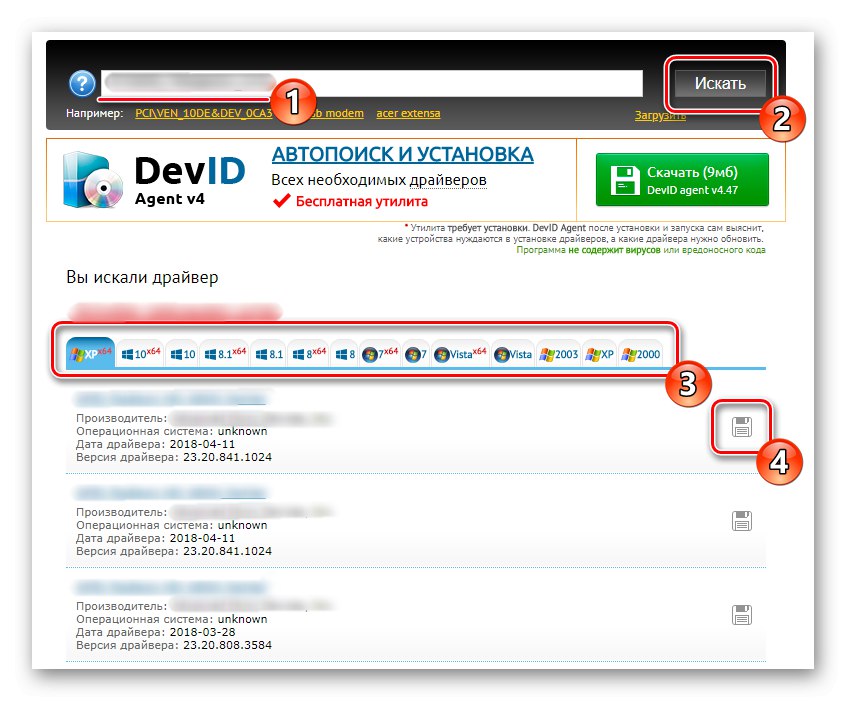
Детаљније: Како пронаћи возача према личној карти
5. метод: Уграђен ОС алат
На крају смо одлучили да разговарамо о алату уграђеном у оперативни систем који вам омогућава да аутоматски пронађете управљачке програме за различите компоненте. Населио се на овом месту само зато што није увек ефикасно. Наравно, ако не желите да се крећете по веб локацијама или да преузимате софтвер, можете да покренете проверу ажурирања путем овог алата, али не постоји гаранција да ће одабрати софтвер за апсолутно све компоненте уграђене у преносни рачунар Ацер Ектенса 5220.
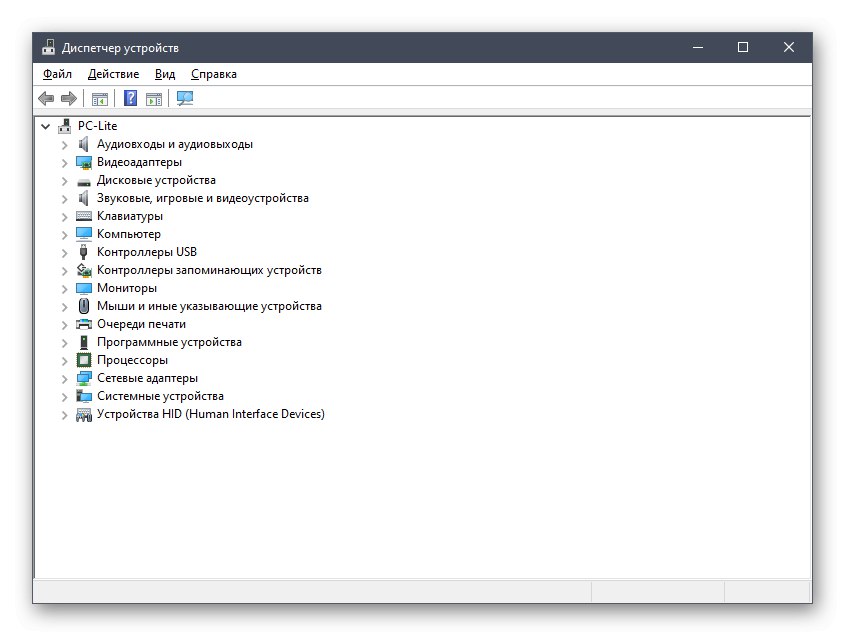
Детаљније: Инсталирање управљачких програма помоћу стандардних Виндовс алата
Лаптоп Ацер Ектенса 5220 ће исправно функционисати тек након што се инсталирају одговарајући управљачки програми. Као што можете видети из описаних водича, чак и почетник корисник може се носити са овим задатком, јер је главна ствар одабрати најбољу методу, а већ је можете применити уз помоћ помоћних упутстава.